Добавление типов содержимого служб Reporting Services в библиотеку SharePoint
Область применения: SQL Server Reporting Services (2016)
SharePoint Сервер отчетов Power BI
Содержимое, связанное с предыдущими версиями SQL Server Reporting Services, см. в статье SQL Server 2014 Reporting Services.
Служба Reporting Services предоставляет стандартные типы содержимого SharePoint, предназначенные для управления файлами общих источников данных (RSDS), моделей отчетов (SMDL) и определений отчетов (RDL) построителя отчетов. Добавьте в библиотеку тип контента построитель отчетов Report, Report Model и Report Source, чтобы включить команду New, чтобы создать новые документы этого типа.
Примечание.
Интеграция служб Reporting Services с SharePoint больше не доступна после выхода SQL Server 2016.
Добавить типы содержимого в библиотеку может администратор веб-сайта или пользователь с разрешениями уровня «Полный доступ».
Типы контента и управление типами контента служб Reporting Services автоматически включены во всех библиотеках документов для существующих семейств веб-сайтов, созданных из следующих типов шаблонов сайта:
- Центр бизнес-аналитики
Сайты, созданные после интеграции служб Reporting Services, не имеют включенных типов контента Служб Reporting Services.
Совет
Если типы содержимого для библиотеки не были настроены ранее, то сначала нужно включить управление типами содержимого, а затем типы содержимого службы Reporting Services . Процедуры включения управления типами содержимого приведены в библиотеке одного документа.
Короткий видеоролик: (SSRS) включение типов содержимого в SharePoint2010.wmv (https://www.youtube.com/watch?v=yqhm3DrtT1w).
В этом разделе:
Включение типов содержимого во всех библиотеках документов в существующем центре бизнес-аналитики
Включение управления типами контента для одной библиотеки документов (SharePoint 2013)
Добавление типов контента служб Reporting Services (SharePoint 2013)
Включение управления типами контента для одной библиотеки документов (SharePoint 2010)
Включение типов контента и управления содержимым для нескольких сайтов бизнес-аналитики
Включение типов содержимого во всех библиотеках документов в существующем центре бизнес-аналитики
Чтобы включить типы содержимого и управление содержимым во всех библиотеках документов в существующем сайте Центра бизнес-аналитики можно переключить компонент интеграции службы Reporting Services .
Перейдите в раздел Параметры сайта.
В SharePoint 2013 выберите значок Параметры.
В SharePoint 2010 выберите "Действия сайта", а затем выберите "Сайт Параметры".
Выберите функции семейства веб-сайтов.
Найдите функцию интеграции сервера отчетов и выберите "Деактивировать".

Обновите браузер, а затем выберите "Активировать " для компонента интеграции сервера отчетов.

Включение управления типами контента для одной библиотеки документов (SharePoint 2013)
Откройте библиотеку, для которой нужно активировать несколько типов содержимого.
Выберите библиотеку на ленте.
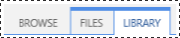
На ленте библиотеки выберите Параметры библиотеки. Если вы не видите Параметры библиотеки или кнопка отключена, у вас нет разрешения на настройку параметров библиотеки, включая типы контента.

В разделе "Общие Параметры" выберите "Дополнительные параметры".
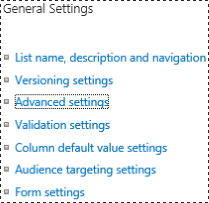
В разделе Типы содержимого выберите Да , чтобы разрешить управление типами содержимого.
Нажмите ОК.
Добавление типов контента служб Reporting Services (SharePoint 2013)
Откройте библиотеку, для которой нужно добавить типы содержимого служб Reporting Services.
На ленте выберите библиотеку.
Выберите Параметры библиотеки.
В разделе "Типы контента" выберите " Добавить" из существующих типов контента сайта.
В разделе Выберите типы содержимого сайта из спискавыберите элемент Типы содержимого служб SQL Server Reporting Services.
В списке доступных типов контента сайта выберите построитель отчетов, а затем нажмите кнопку "Добавить", чтобы переместить выбранный тип контента в типы контента для добавления списка.
Чтобы добавить типы содержимого Модель отчета и Источник данных отчета , повторите предыдущий шаг.
После завершения добавления типов контента нажмите кнопку "ОК".
Примечание.
Если группа типов содержимого службы Reporting ServicesТипы содержимого службы SQL Server Reporting Services не отображается на странице Добавление типов содержимого, верно одно из приведенных ниже условий:
Надстройка Служб Reporting Services для продуктов SharePoint не установлена. Дополнительные сведения см. в статье Установка и удаление надстройки служб Reporting Services для SharePoint. В этой статье содержатся сведения об установке надстройки и пошаговом переходе только на установку файлов надстройки для решения проблем.
Надстройка установлена, но компонент интеграции сервера отчетов семейства веб-сайтов не активен. Проверьте компонент коллекции сайтов в разделе Параметр сайта.
Все типы контента служб Reporting Services находятся в библиотеке. Если типы содержимого уже есть в библиотеке, группа удаляется со страницы Добавление типов содержимого . При удалении одного или нескольких типов контента служб Reporting Services на странице "Добавление типов контента" отображаются группы служб SQL Server Reporting Services.
Включение управления типами контента для одной библиотеки документов (SharePoint 2010)
Откройте библиотеку, для которой нужно активировать несколько типов содержимого. На панели меню библиотеки должны быть представлены следующие меню: Создать, Передать, Действияи Настройки. Если вы не видите Параметры, у вас нет разрешения на добавление типа контента.
На ленте "Средства библиотеки" выберите библиотеку.

В группе ленты Параметры выберите библиотеку Параметры.
В разделе "Общие Параметры" выберите "Дополнительные параметры".
В разделе Типы содержимого выберите Да , чтобы разрешить управление типами содержимого.
Нажмите ОК.
Добавление типов контента сервера отчетов (SharePoint 2010)
Откройте библиотеку, для которой нужно добавить типы содержимого служб Reporting Services.
На вкладках ленты "Средства библиотеки" выберите вкладку "Библиотека".
В группе ленты Параметры выберите библиотеку Параметры.
В разделе "Типы контента" выберите " Добавить" из существующих типов контента сайта.
В разделе "Выбор типов контента" в разделе "Выбор типов контента" в разделе "Выбор типов контента сайта" щелкните стрелку, чтобы выбрать типы контента служб SQL Server Reporting Services.
В списке доступных типов контента сайта выберите построитель отчетов, а затем нажмите кнопку "Добавить", чтобы переместить выбранный тип контента в типы контента для добавления списка.
Чтобы добавить типы содержимого Модель отчета и Источник данных отчета , повторите предыдущий шаг.
После завершения добавления типов контента нажмите кнопку "ОК".
Включение типов контента и управления содержимым для нескольких сайтов бизнес-аналитики
Для серверов отчетов SQL Server Reporting Services 2008 и 2008 R2 можно включить типы содержимого и управление содержимым для нескольких сайтов центра бизнес-аналитики:
В SharePoint Central Администратор istration выберите общие параметры приложений. В разделе SQL Server Reporting Services (2008 и 2008 R2) выберите Integration Services Reporting Services.

Выберите " Активировать функцию" во всех существующих семействах веб-сайтов.

Щелкните ОК.
Связанный контент
Справочник по сайту и списку SharePoint для элементов сервера отчетов
Запуск построителя отчетов
Обратная связь
Ожидается в ближайшее время: в течение 2024 года мы постепенно откажемся от GitHub Issues как механизма обратной связи для контента и заменим его новой системой обратной связи. Дополнительные сведения см. в разделе https://aka.ms/ContentUserFeedback.
Отправить и просмотреть отзыв по